WireGuard는 가볍고 강력한 보안 솔루션을 제공함으로써 가상 사설망(VPN) 업계에 혁신을 일으키고 있습니다. 서버와 구성 파일만 있으면 쉽게 설정할 수 있어 어떤 환경에도 원활하게 통합할 수 있습니다.
이 가이드는 VPN 서비스, 기업 네트워크, 개인 프로젝트 모두에 사용할 수 있도록 WireGuard를 구성하는 프로세스를 간소화하도록 설계되었습니다. 시작점이 VPN 제공업체나 고용주가 제공한 사전 구성된 WireGuard 설정이든, 특정 목적을 위해 자체적으로 만든 설정이든 상관없으며, 보편적으로 적용할 수 있는 명확한 단계별 접근 방식을 제공하는 것이 목표입니다.
WireGuard는 사용자가 서로 다른 네트워크에 있는 장치 간에 암호화된 연결을 설정할 수 있는 보안 VPN 프로토콜입니다. 향상된 성능, 확장성, 구성의 단순성, 강력한 보안 기능 등 기존 VPN에 비해 여러 가지 이점을 제공합니다. WireGuard의 설정 프로세스는 장치에서 사용하는 운영 체제에 따라 다릅니다. Windows, macOS, Linux, iOS, Android 등 다양한 플랫폼에서 WireGuard를 구성하는 방법은 다음과 같습니다.
WireGuard란?
WireGuard는 기존 VPN 솔루션에 비해 단순성과 신속성을 모두 강조하는 최첨단 오픈 소스 가상 사설망(VPN) 프로토콜입니다. 고급 VPN 방법론을 활용하여 혁신적인 암호화 기술 구현을 통해 안정적이고 안전한 지점 간 연결을 구축합니다.
이 제품은 탁월한 효율성과 강력한 보호 조치로 인해 복잡하지 않은 설계와 광범위한 채택으로 원활한 사용자 경험을 제공합니다.
WireGuard 구성 파일(.conf)은 VPN 서비스 제공업체에서 구입하거나 개인 서버 구성을 위해 자체적으로 생성할 수 있습니다. 이 간결한 지시문 모음은 네트워크 엔드포인트, 암호화 키 및 연결 기본 설정과 같은 필수 정보를 포함하여 가상 사설망(VPN)을 설정할 때 WireGuard 소프트웨어의 청사진 역할을 합니다.
제공된 WireGuard 구성 파일을 사용하면 널리 사용되는 운영 체제에서 클라이언트를 구성하는 작업이 쉬워집니다.
Windows에 WireGuard 클라이언트 설치
Microsoft Windows 운영 체제에서 WireGuard를 신속하게 설정하는 과정부터 시작해 보시겠습니까?
WireGuard 웹 사이트를 방문하여 Windows 클라이언트 를 다운로드하는 것으로 시작하십시오.
설치 패키지를 열고 성공적인 설치 프로세스를 위해 제공된 간단한 지침을 준수하십시오.
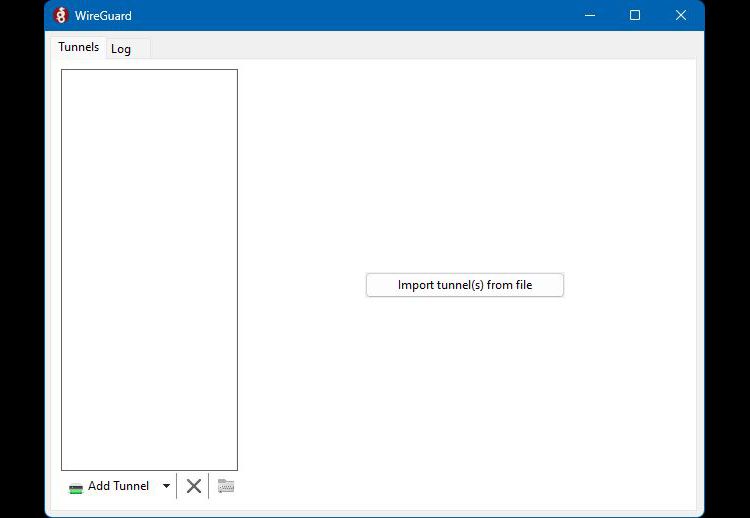
WireGuard 애플리케이션을 실행하고 파일에서 터널 가져오기 옵션을 선택하세요.
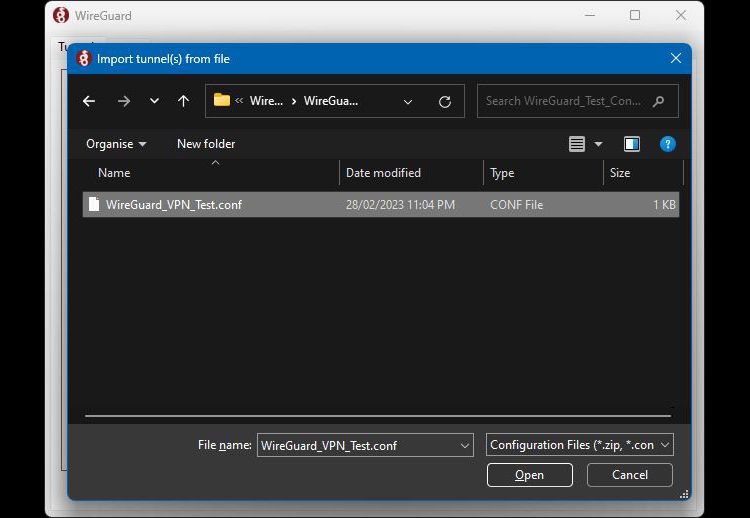
고유한 파일 확장자 .conf로 쉽게 식별할 수 있는 WireGuard 서버의 구성 파일을 자세히 살펴보고 선택하세요.
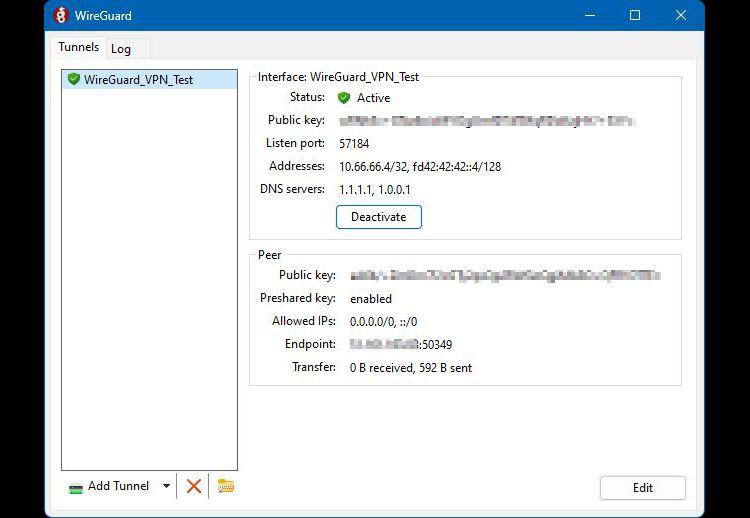
.conf 파일을 가져와서 활성화 버튼을 클릭하면 상태가 활성화된 것으로 표시되면 WireGuard 서버에 성공적으로 연결이 설정됩니다.
MacOS에 WireGuard 클라이언트 설치
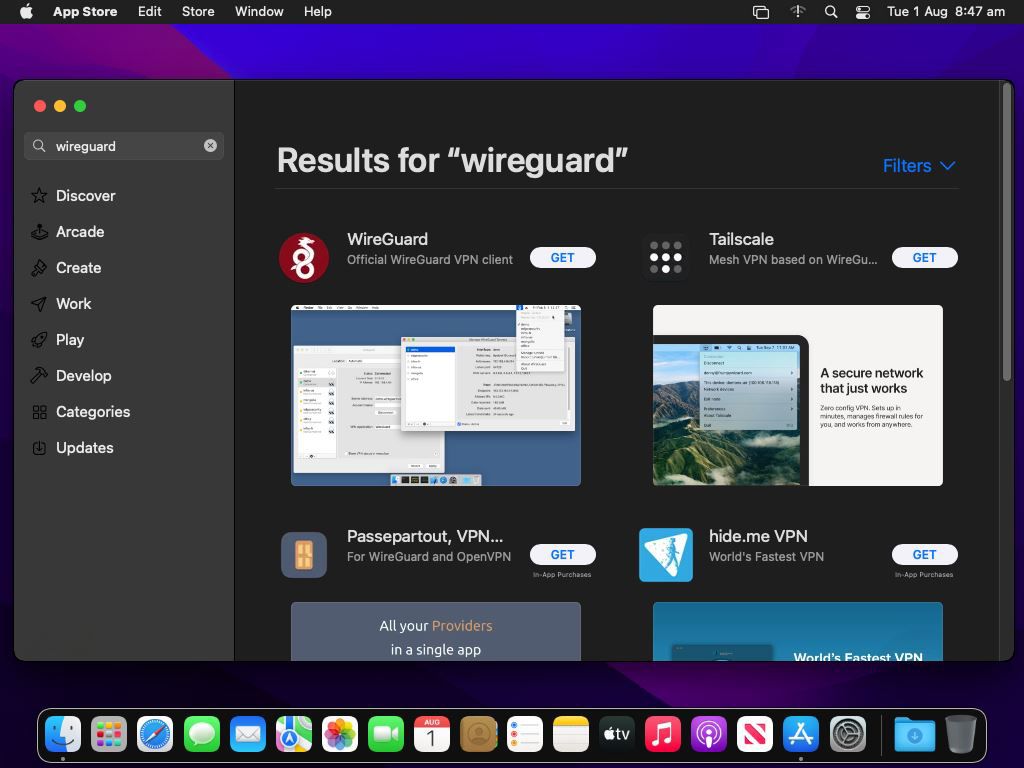
Mac App Store 에서 WireGuard 클라이언트 다운로드 및 설치합니다.
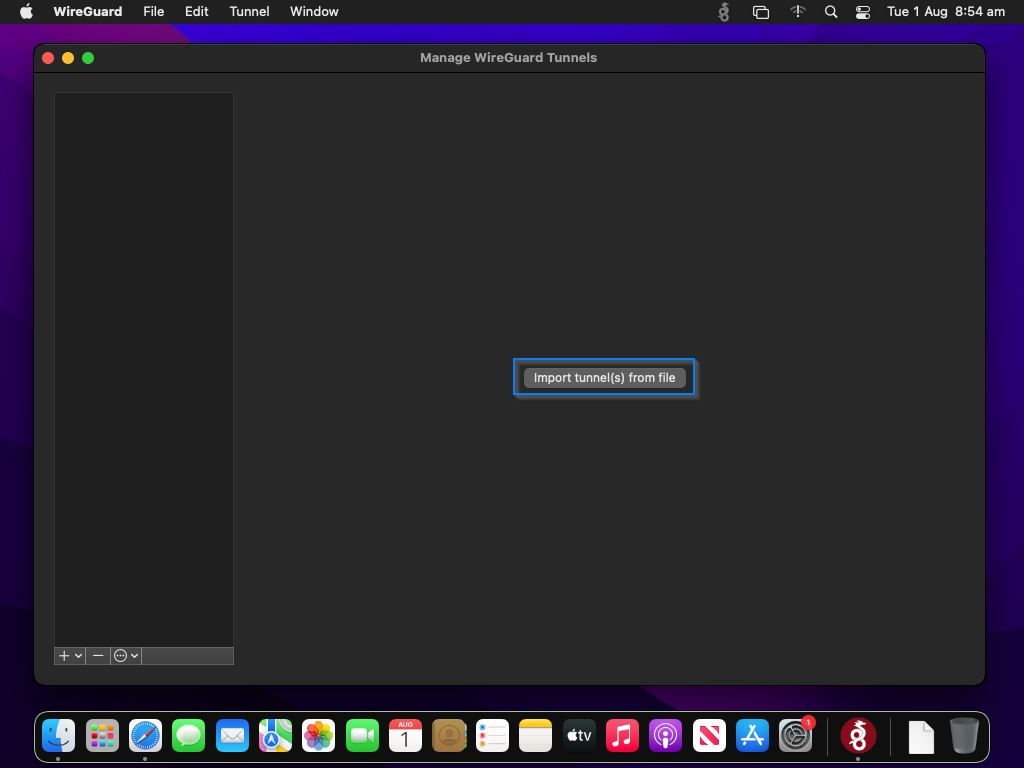
설치가 완료되면 WireGuard 애플리케이션을 실행하고 파일에서 터널을 가져오는 옵션을 선택하세요.
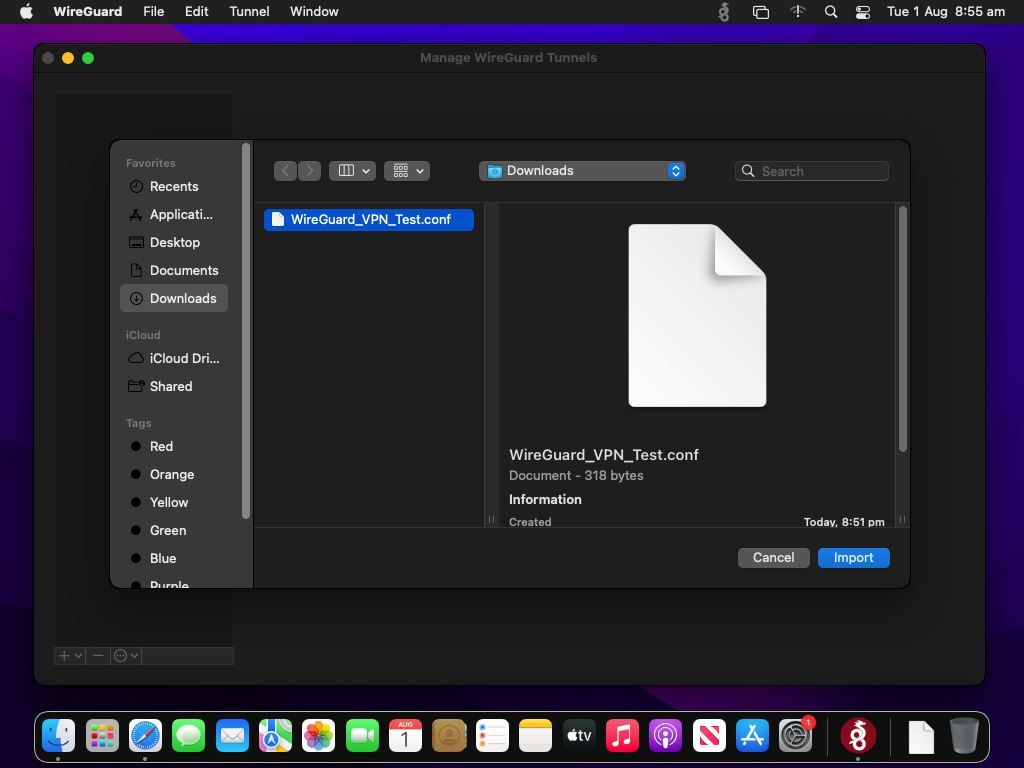
원하는 폴더에서 구성 설정이 포함된 파일을 찾아주세요. 파일을 찾으면 해당 파일을 선택하고 ‘가져오기’를 클릭하여 해당 내용을 시스템에 통합하세요.
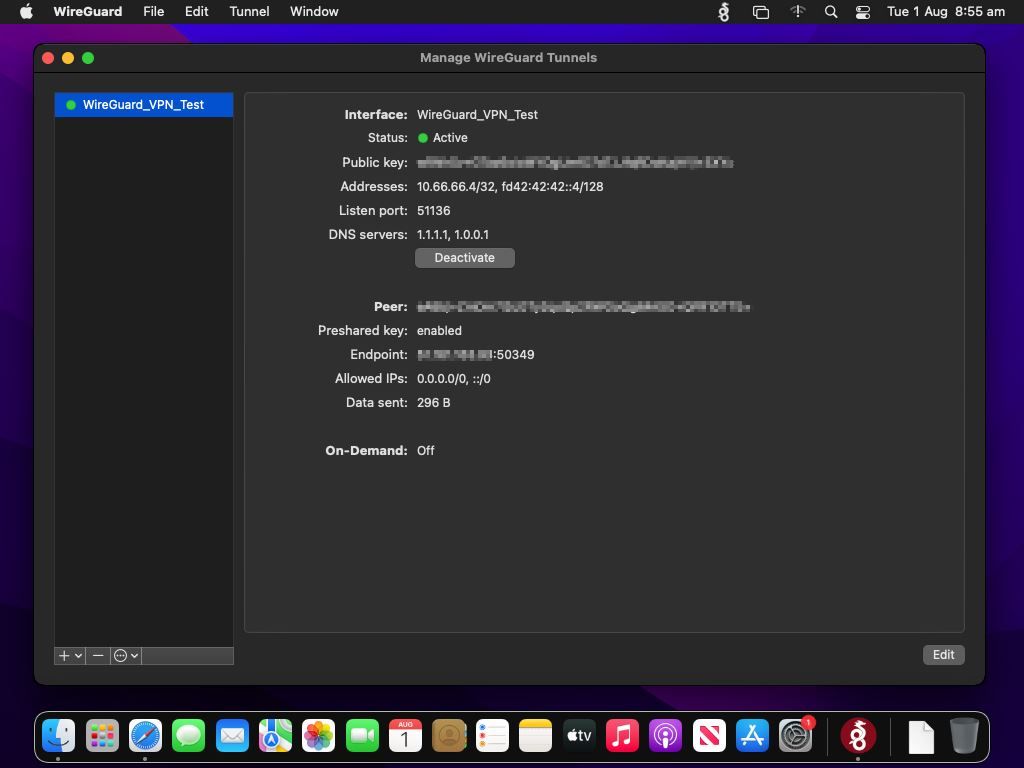
“활성화” 버튼을 클릭하여 WireGuard VPN과 연결을 설정하세요. 녹색 상태 표시기가 “활성”으로 표시되면 연결이 성공적으로 설정되었음을 의미합니다.
Linux에 WireGuard 클라이언트 설치하기
Linux WireGuard 클라이언트를 사용할 때는 구성 파일의 특정 명명 규칙을 반드시 준수해야 한다는 점에 유의하십시오. 특히 파일 이름은 15자를 초과해서는 안 되며, 이 요구 사항을 벗어날 경우 서버에서 파일을 찾을 수 없다는 오류 메시지가 표시될 수 있습니다. 따라서 설정 프로세스를 시작하기 전에 적절한 연결 및 기능을 보장하기 위해 구성 파일의 이름을 적절하게 변경하는 것이 좋습니다.
시작하려면 터미널에 클라이언트를 다운로드하여 설치해야 합니다. 이 프로세스에 대한 특정 명령은 사용 중인 특정 Linux 배포판에 따라 다를 수 있습니다.
널리 사용되는 대부분의 Linux 운영 체제에 적용되는 설치 절차를 살펴볼 것이며, 모든 지침은 반드시 루트 사용자 권한으로 실행해야 합니다.
“sudo apt install WireGuard” 명령을 실행하여 우분투 시스템에 WireGuard 패키지를 설치하세요.
“sudo apt install WireGuard” 명령을 실행하여 Debian 시스템에서 WireGuard VPN을 설정하고 구성하세요.
페도라 시스템에 WireGuard 도구를 설치하려면 “sudo dnf install wireguard-tools” 명령을 실행하세요.
SLE/OpenSUSE 시스템에서 “zypper install wireguard-tools” 명령을 사용하여 WireGuard 도구를 설치하십시오.
젠투 리눅스에서 “sudo emerge wireguard-tools” 명령을 실행하여 와이어가드에 필요한 도구를 설치 및 구성하십시오.
“sudo yum install elrepo-release epel-release”를 입력한 후 Enter 키를 눌러 첫 번째 명령을 실행합니다. 그런 다음 “sudo yum install kmod-wireguard wireguard-tools”를 입력한 후 Enter 키를 눌러 두 번째 명령을 실행합니다.
기존 WireGuard 구성 문서를 /home/ubuntuvm 폴더 내의 현재 위치에서 보다 적절한 /etc/wireguard 디렉토리로 이동합니다. 설명의 편의를 위해 ‘WGLinvolvingindividuals’로 식별되는 해당 구성 파일이 앞서 언급한 위치에 존재한다고 가정하겠습니다. 이 파일을 지정된 대상으로 전송하려면 다음 명령을 사용하면서 구성 파일의 제목에 따라 커스터마이징합니다.
cd </your/directory/with/conf file>
mv <wiregaurd conf file.conf> /etc/wireguard/<wireguard conf file.conf>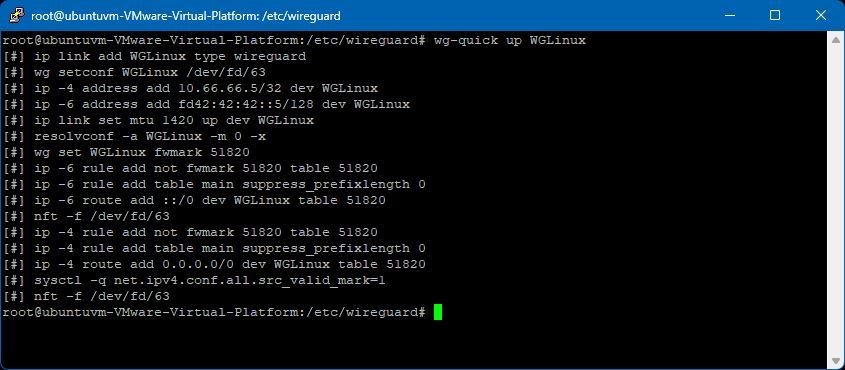
루트 계정을 사용하여 네트워크 연결을 설정하려면 다음 명령을 실행하세요:
wg-quick up <name of your config file>“wg-quick” 명령을 사용할 때, 프로그램에서 사용하는 기본 구성 파일의 이름이 “WGLinux.conf”라는 것을 이해해야 합니다. 이 작업을 실행하려면 앞서 언급한 파일 이름에서 “.conf” 부분을 제거해야 합니다. 따라서 시스템에 특정 구성 파일이 필요한 경우 “WGLinux”를 해당 파일의 실제 제목으로 대체해야 합니다.
세션을 종료하고 데이터베이스 서버와의 연결을 끊으려면 사용을 마쳤을 때 “exit” 또는 “quit” 명령을 실행하면 됩니다. 이렇게 하면 현재 세션이 종료되고 세션과 관련된 모든 리소스가 해제됩니다.
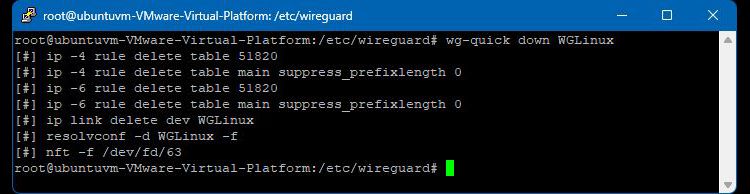
wg-quick down <name of your config file>이 경우 구성 파일에서 파일 이름 대신 WGLinux를 사용해야 합니다:
iOS에 WireGard 클라이언트 설치
Apple Store에서 WireGard 클라이언트 다운로드
WireGard 애플리케이션으로 이동한 다음 인터페이스 내의 “터널 추가” 옵션을 클릭합니다.
Apple 장치에서 원하는 파일을 찾아서 탭하여 선택합니다.
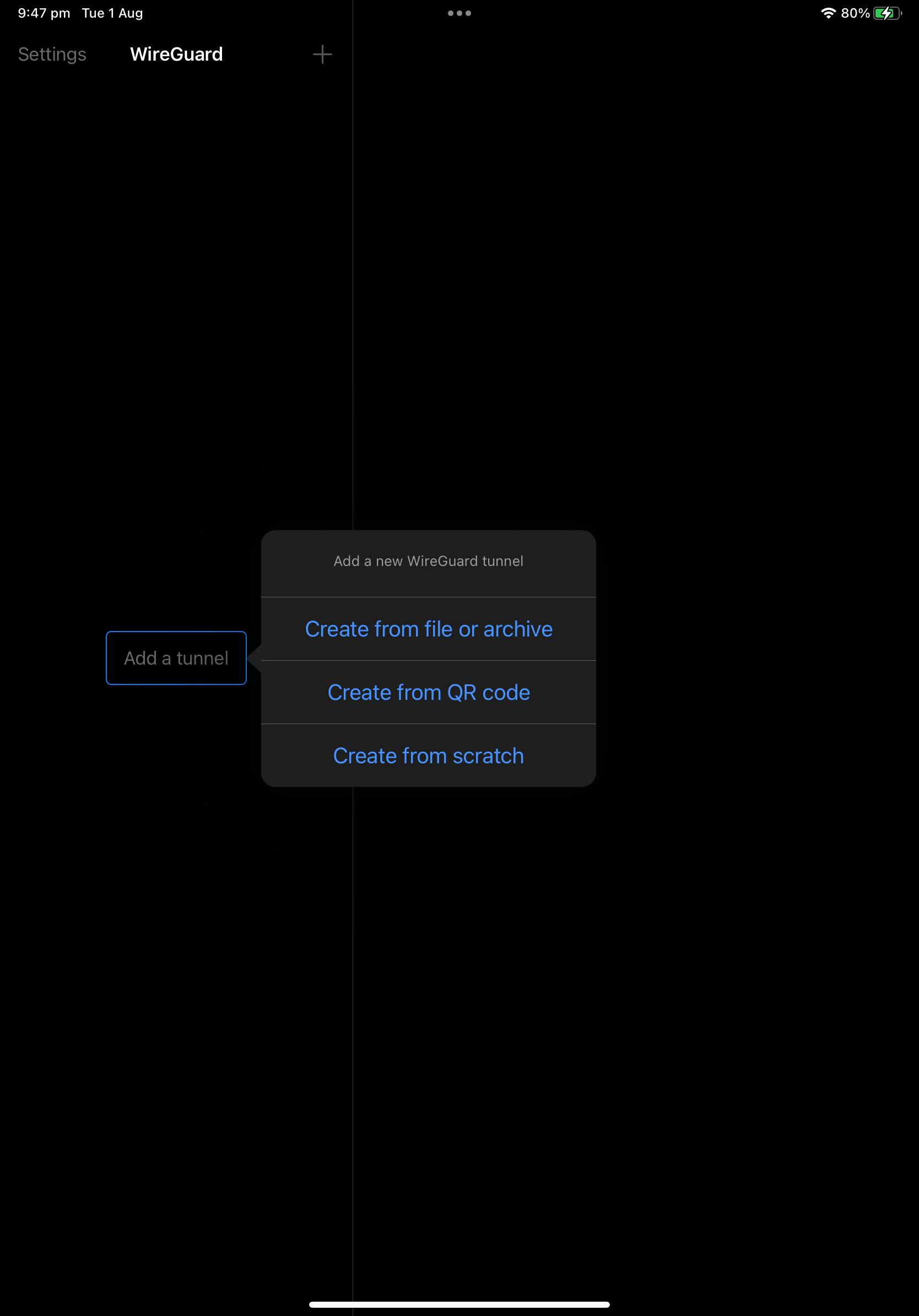
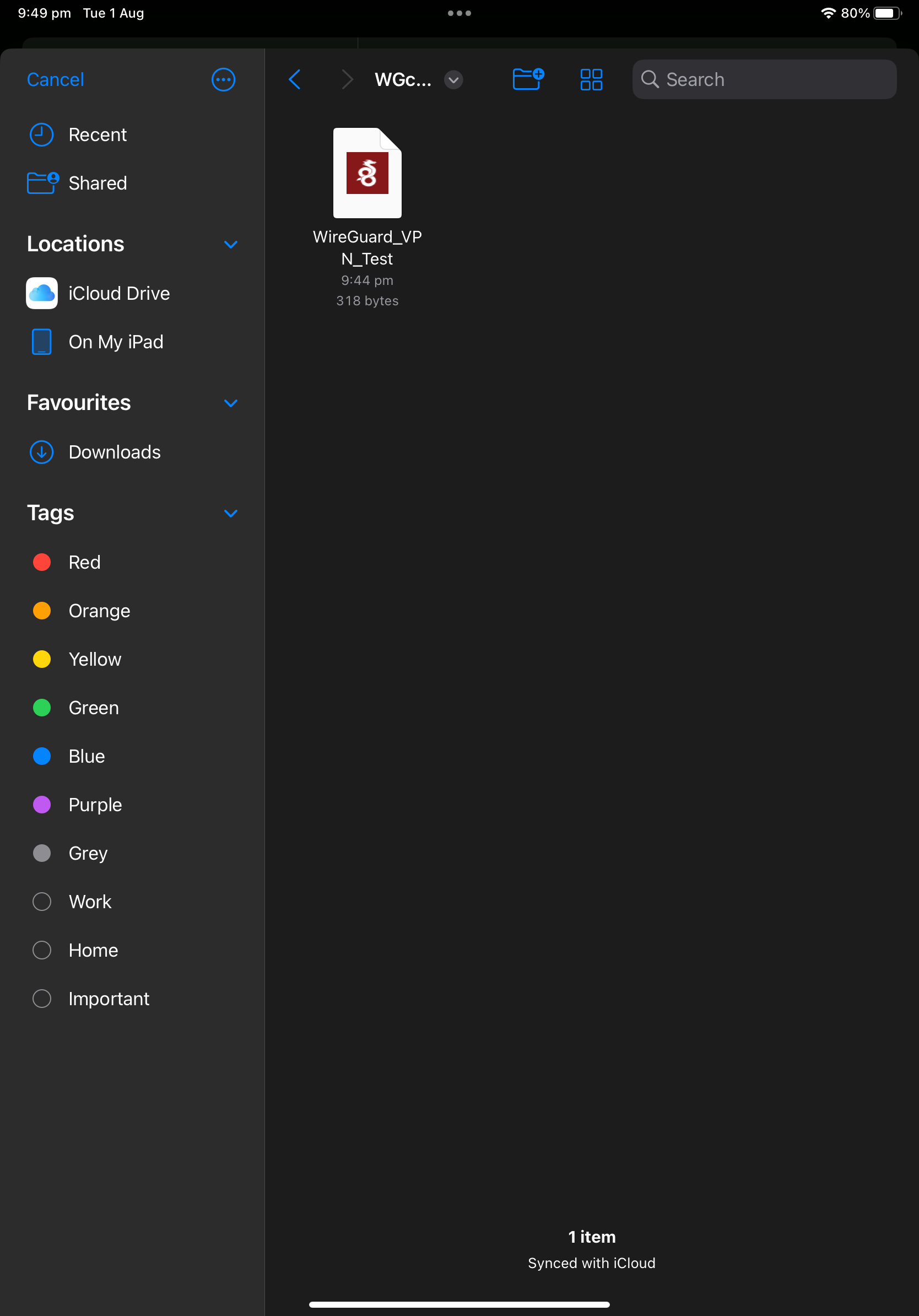
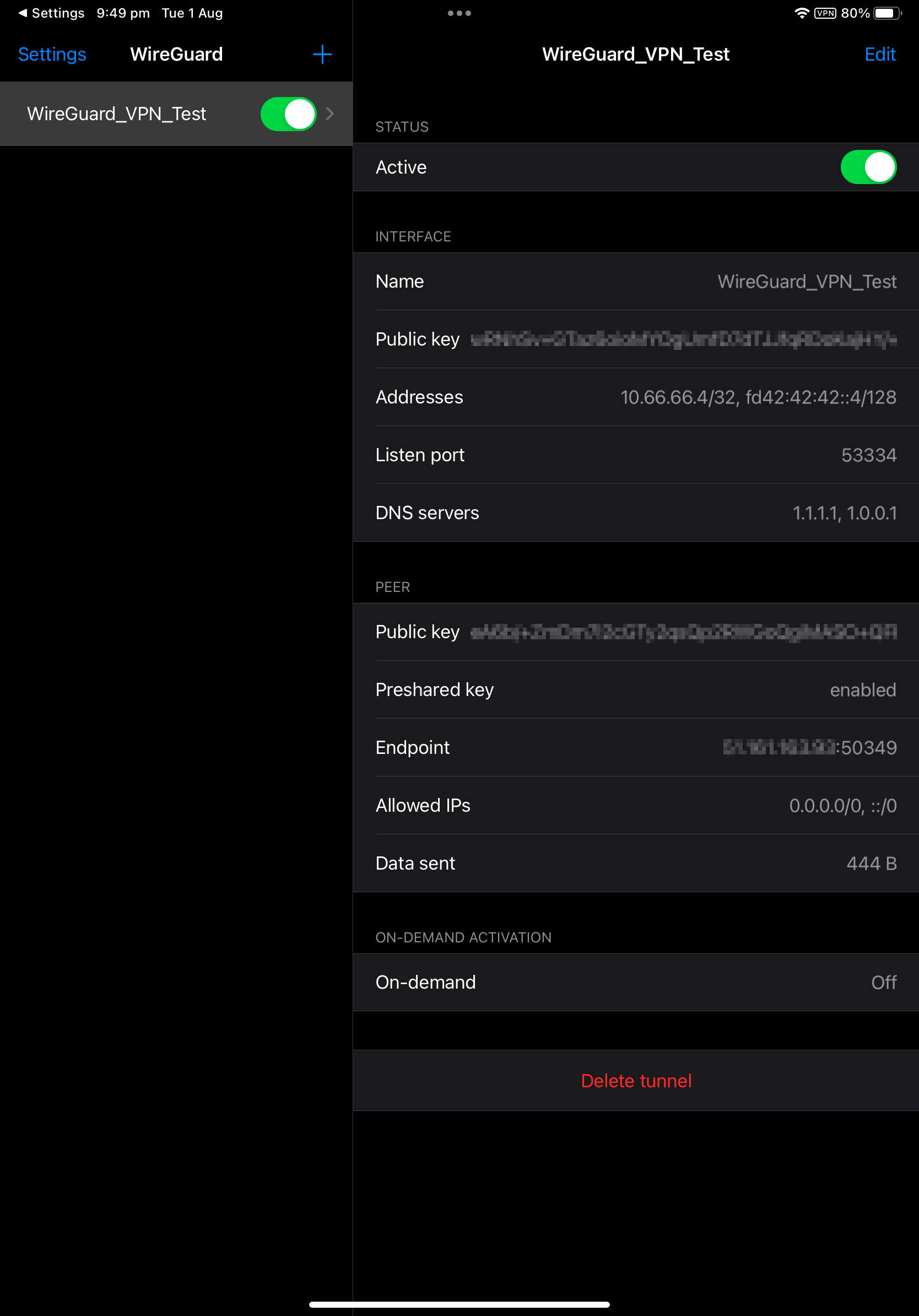 닫기
닫기
구성 파일을 가져와서 스위치를 토글하여 가상 사설망(VPN)을 활성화하면 녹색 표시등이 연결이 성공적으로 설정되었음을 나타냅니다. 또한 시스템 상태 표시줄에 “활성 VPN” 기호가 표시됩니다.
Android에 WireGuard 클라이언트 설치
Linux 및 Android 운영 체제 모두에서 작업할 때는 파일 이름에 부과된 문자 수 제한에 유의해야 합니다. 특히 구성 파일에는 이 제약 조건을 준수하는 파일 이름이 필요하며, 이 경우 15자 이하로 제한됩니다. 따라서 구성 파일과 관련된 프로세스를 시작하기 전에 지정된 요구 사항을 충족하도록 이름을 줄여서 적절하게 수정하는 것이 좋습니다.
구글 플레이 스토어 에서 WireGuard 클라이언트 다운로드 .
장치에서 애플리케이션을 열고 활성화되면 인터페이스에서 더하기 기호 모양의 아이콘을 찾습니다. 그러면 새 계정을 만들거나 기존 계정에 추가 정보를 추가하는 프로세스가 시작됩니다.
‘파일에서 가져오기’ 또는 ‘아카이브에서 가져오기’ 중 하나를 선택하세요.
사용 가능한 옵션에서 원하는 구성 설정을 찾아 선택하세요.
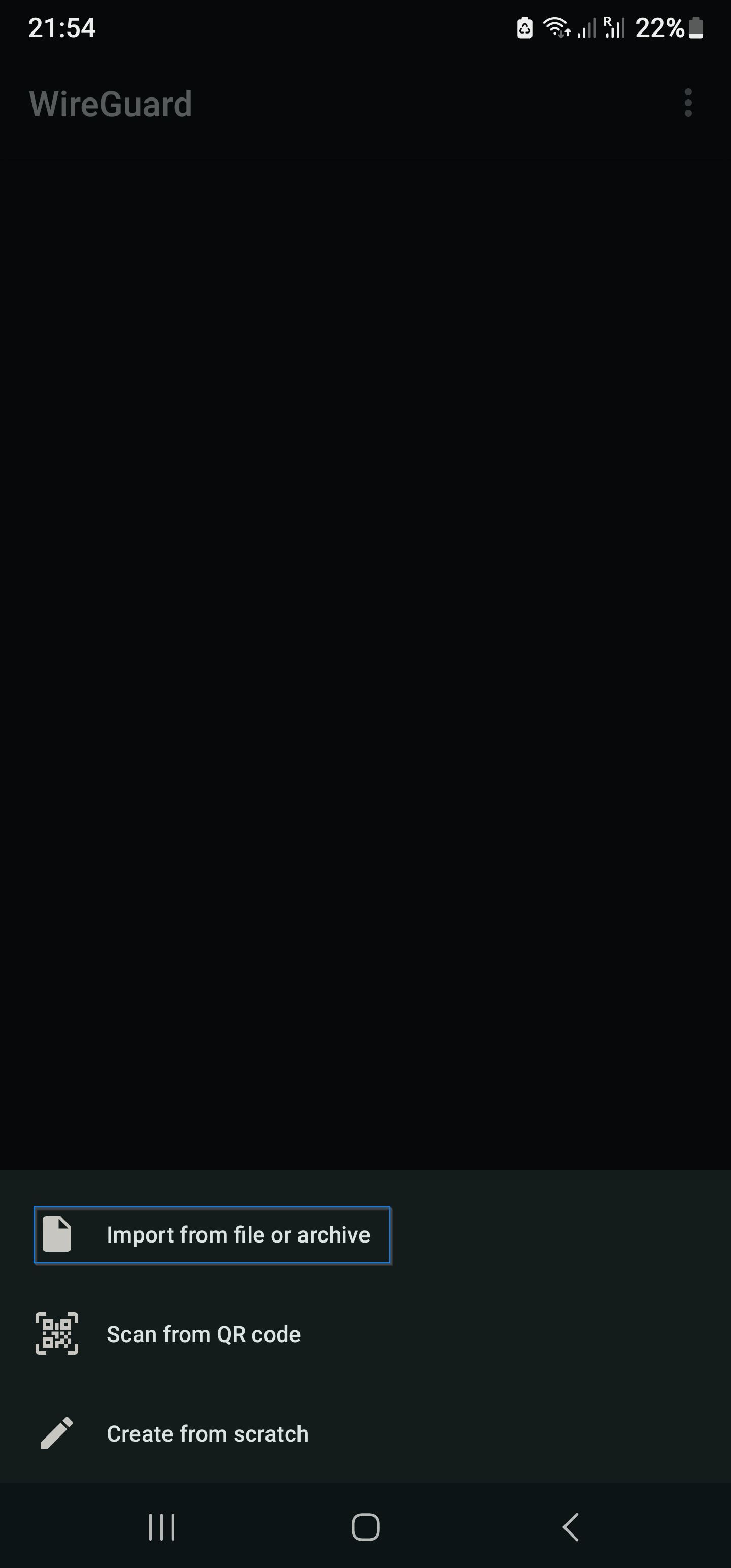
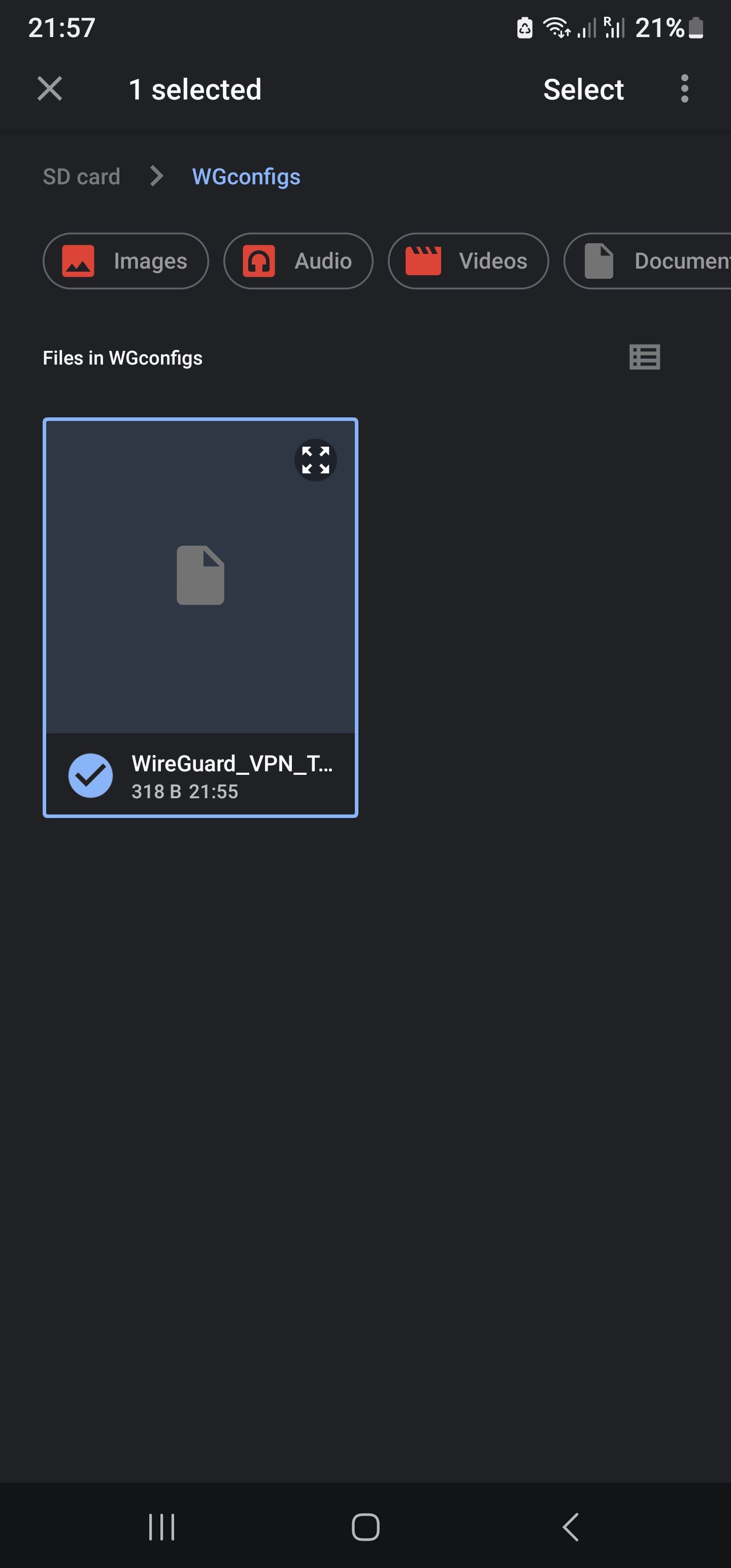
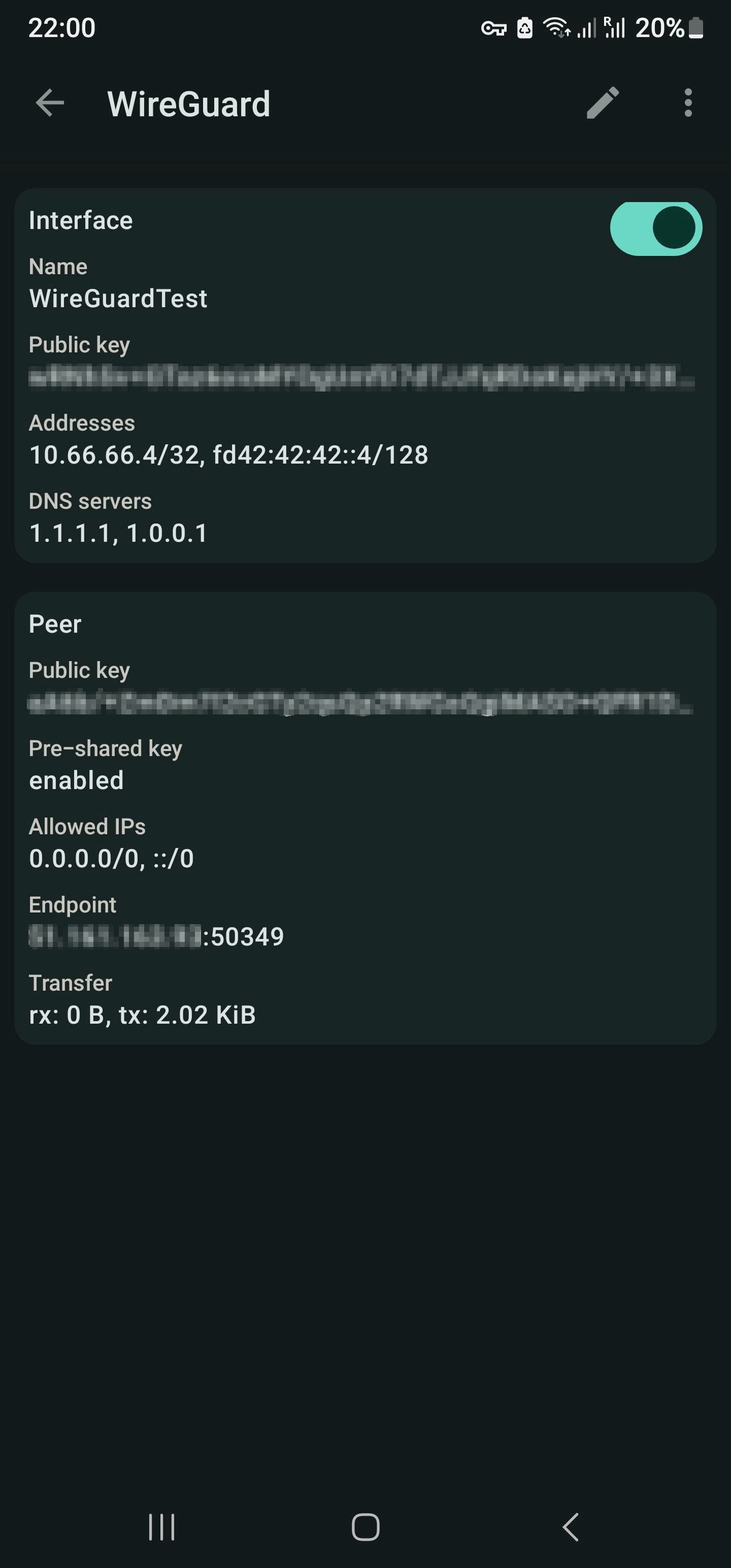 닫기
닫기
토글 스위치를 사용하여 가상 사설망(VPN)을 활성화하세요. 성공하면 해당 토글 스위치가 연한 녹색으로 변합니다. 또한 알림 영역 내 모바일 네트워크 표시기 옆에 상징적인 아이콘이 표시됩니다.
구성 파일 이해
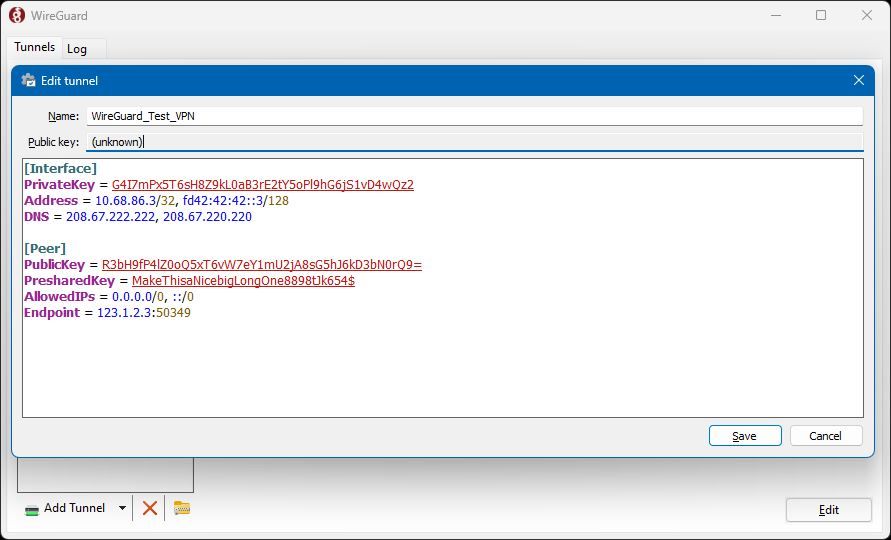
WireGuard 구성 파일은 VPN 서비스의 올바른 작동을 위한 중요한 기반 역할을 하며, 운영 효율성에 기여하는 몇 가지 필수 요소로 구성되어 있습니다. 이러한 주요 구성 요소를 자세히 살펴보면 원활한 네트워크 연결과 보안을 보장하는 데 있어 상호 의존적인 역할을 포괄적으로 이해할 수 있습니다.
“인터페이스” 섹션은 사용자와 프로그램 자체 간의 상호 작용을 허용하는 시스템 또는 소프트웨어의 일부를 의미합니다. 사용자가 입력을 제공하고 이에 대한 응답으로 컴퓨터가 출력을 생성하는 통신 지점으로 이해할 수 있습니다. 인터페이스는 그래픽 사용자 인터페이스(GUI), 명령줄 인터페이스(CLI) 또는 웹 인터페이스와 같은 다양한 형태를 취할 수 있습니다.
결론
WireGuard를 활용하면 다양한 플랫폼과 호환되는 가상 사설망 연결을 설정하는 효율적이고 보호된 방법을 제공합니다. 이 튜토리얼에서는 WireGuard를 설치하고 구성 파일을 이해하는 과정을 안내합니다.
인터페이스의 디자인은 사용자가 시스템 또는 소프트웨어와 상호 작용하는 것이 얼마나 쉬운지 또는 어려운지를 결정하는 데 중요한 역할을 하며, 이는 사용자의 전반적인 경험과 생산성에 큰 영향을 미칠 수 있습니다.
Base64 형식으로 표시되는 암호화된 암호화 키는 클라이언트 및 서버 구성 요소와 관련하여 안전하게 보호해야 하는 기밀 정보입니다.
이 경우 10.0.0.2/와 같은 지정된 IP 주소 및 서브넷이 WireGuard 인터페이스에 제공됩니다.
WireGuard의 기본 구성은 지정된 포트에서 들어오는 연결을 수신 대기하도록 지정하지만, 선택적 매개변수 “ListenPort”를 설정하여 WireGuard가 들어오는 트래픽을 수신 대기할 대체 포트 번호를 지정하여 이 구성을 수정할 수 있습니다.
VPN 터널을 설정할 때 클라이언트에서 사용할 기본 DNS(도메인 이름 시스템) 서버가 지정되었습니다.
“피어 섹션”의 개념은 조직 또는 사회 구조 내에서 유사한 역할, 책임 및 지위를 가진 개인들의 그룹 또는 모음을 의미합니다. 이 용어는 여러 개인이 공통의 목표와 목적을 위해 함께 일하는 직업적 맥락과 관련하여 자주 사용됩니다. 여러 동료 섹션이 존재한다는 것은 권한과 책임의 수준이 서로 다른 계층적 조직 구조를 나타낼 수 있습니다.
서버든 클라이언트든 원격 엔터티와 관련된 공개 키는 고유 식별자 역할을 하며 당사자 간의 통신을 보호하기 위해 암호화 프로토콜에서 활용됩니다.
가상 사설망을 통과할 수 있도록 허용된 IP 주소 집합을 허용IP라고 하며, 기본 설정은 0.0.0.0/0의 IP 주소 범위로 표시되는 모든 수신 및 발신 트래픽을 라우팅합니다.
엔드포인트는 네트워크 프로토콜에서 통신 세션의 목적지 또는 최종 목표를 나타냅니다. Nginx Plus의 맥락에서 클라이언트는 이 기능을 활용하여 서버의 인터넷 프로토콜(IP) 주소와 포트 번호를 얻을 수 있습니다. 이 정보는 IP 주소 다음에 콜론과 해당 포트 번호로 구성된 표준 형식으로 표시됩니다.
사용자가 선택할 수 있는 최적의 설정과 명령어를 통해 선호도에 따라 환경을 맞춤 설정할 수 있습니다. 이러한 사전 설정 옵션과 명령어 선택은 소프트웨어의 다양한 측면을 편리하게 수정할 수 있는 방법을 제공하여 개인이 특정 필요와 요구 사항에 따라 기능을 최적화할 수 있도록 합니다.
“SaveConfig” 기능은 특히 새 피어 추가 또는 기타 변경 사항과 관련하여 사용자 인터페이스에 대한 수정 사항을 보존하도록 설계되었습니다. 부울 플래그를 통해 이 기능을 활성화하면 나중에 참조할 수 있도록 모든 구성 업데이트가 자동으로 저장됩니다.
PostUp 및 PostDown은 인터페이스와 관련하여 특정 이벤트가 발생하기 전 또는 후에 실행할 수 있는 명령입니다. 특히, 이러한 명령은 인터페이스가 처음 열리거나(PostUp) 닫힐 때 트리거될 수 있습니다(PostDown). 이를 통해 특정 순간에 수행해야 하는 특정 작업이나 동작을 자동화할 수 있습니다.
앞서 언급한 구성 요소는 구성 파일의 기본 구조를 형성합니다. 특정 애플리케이션 요구 사항에 따라 보완적인 대안이 나타날 수 있지만, 이러한 필수 구성 요소는 거의 모든 WireGuard 구성에서 널리 사용됩니다.